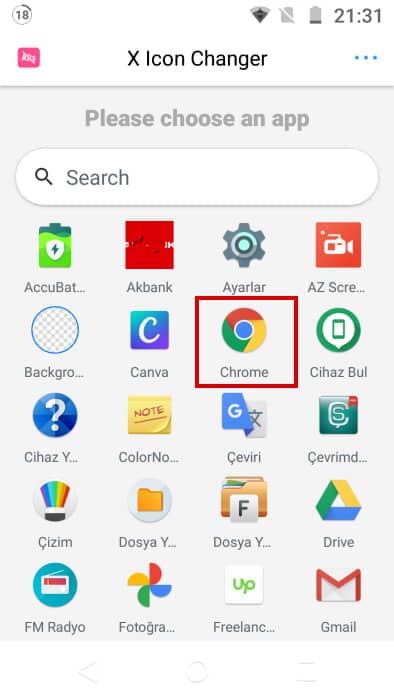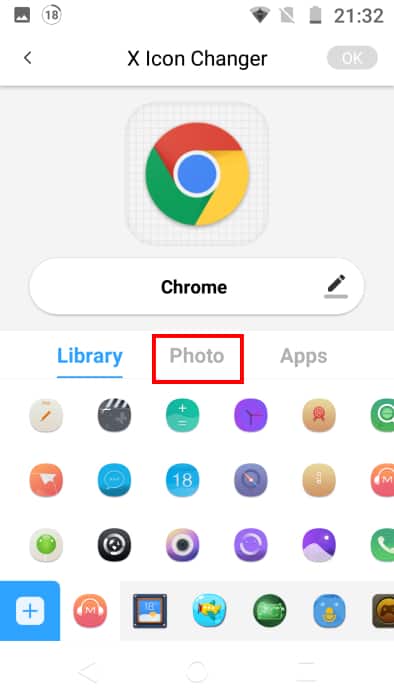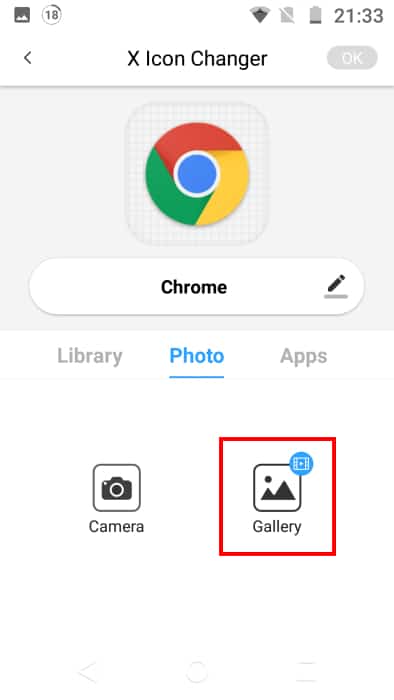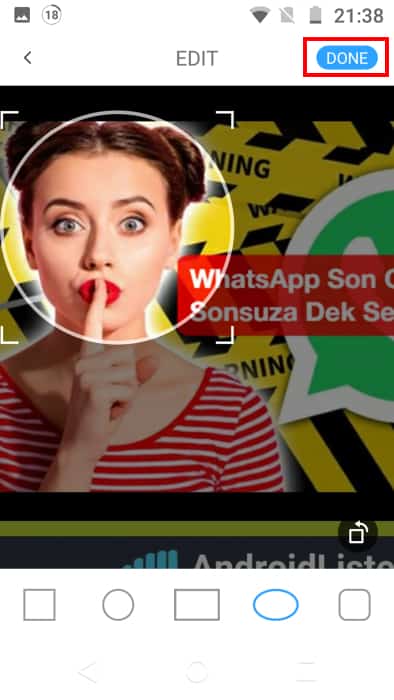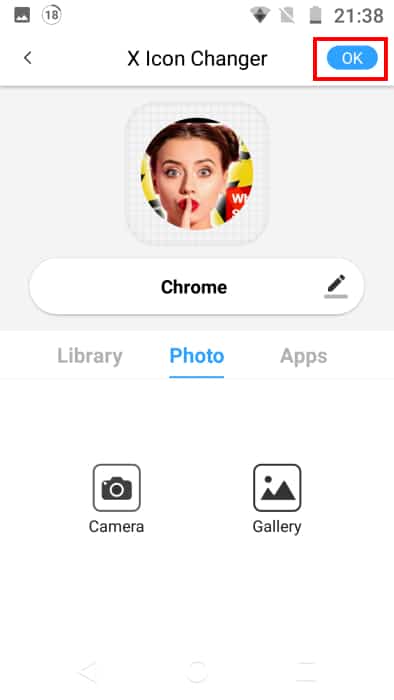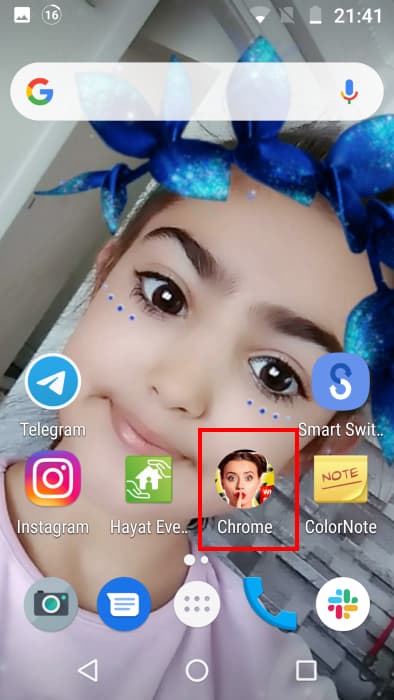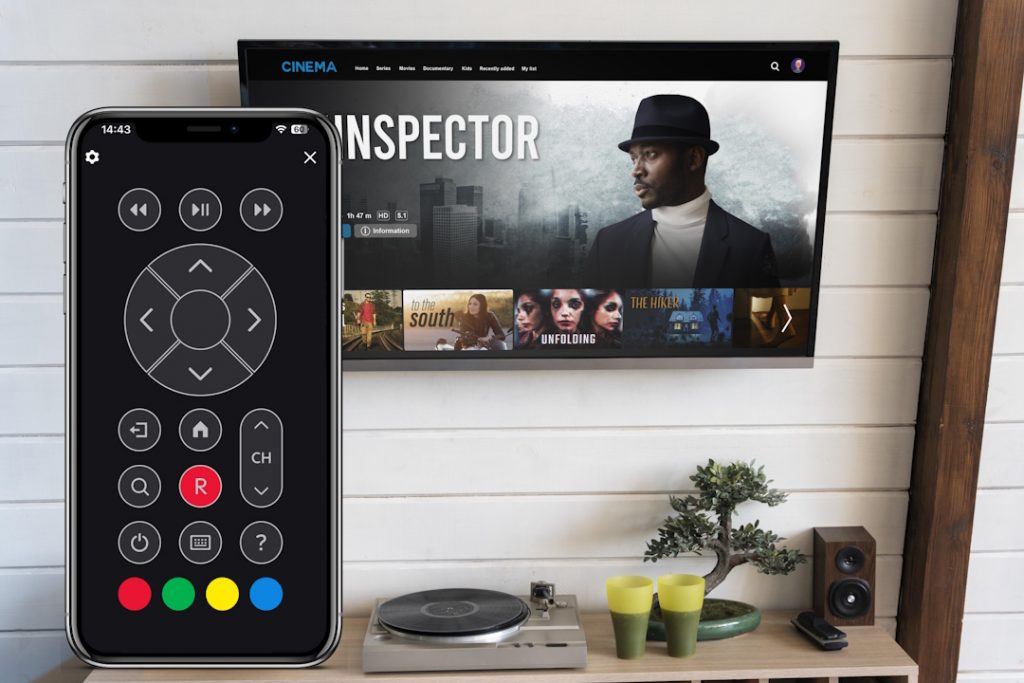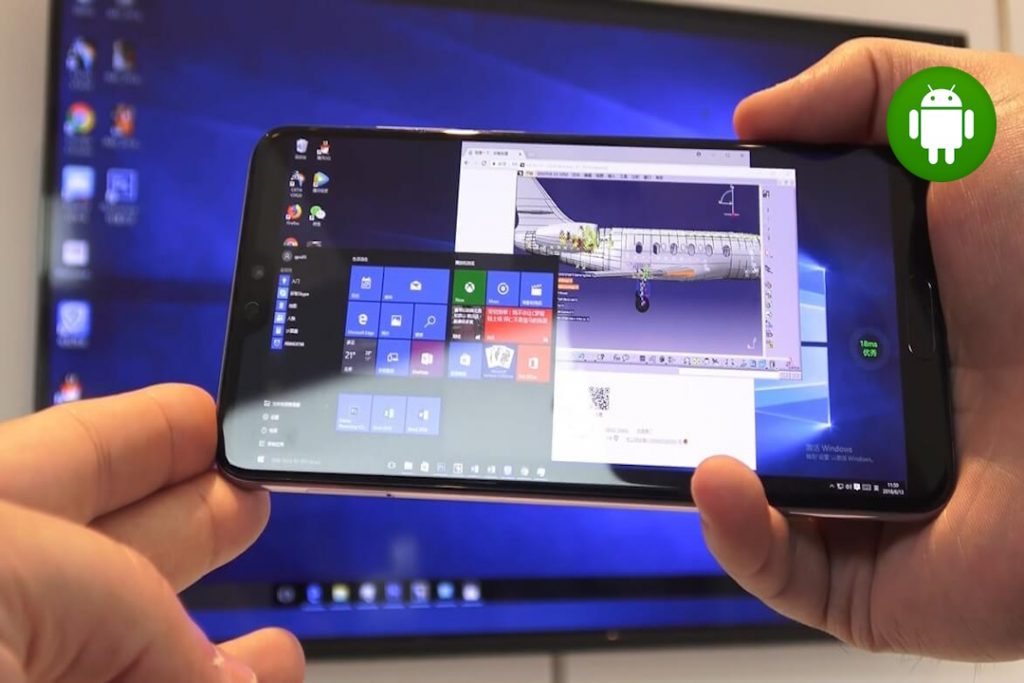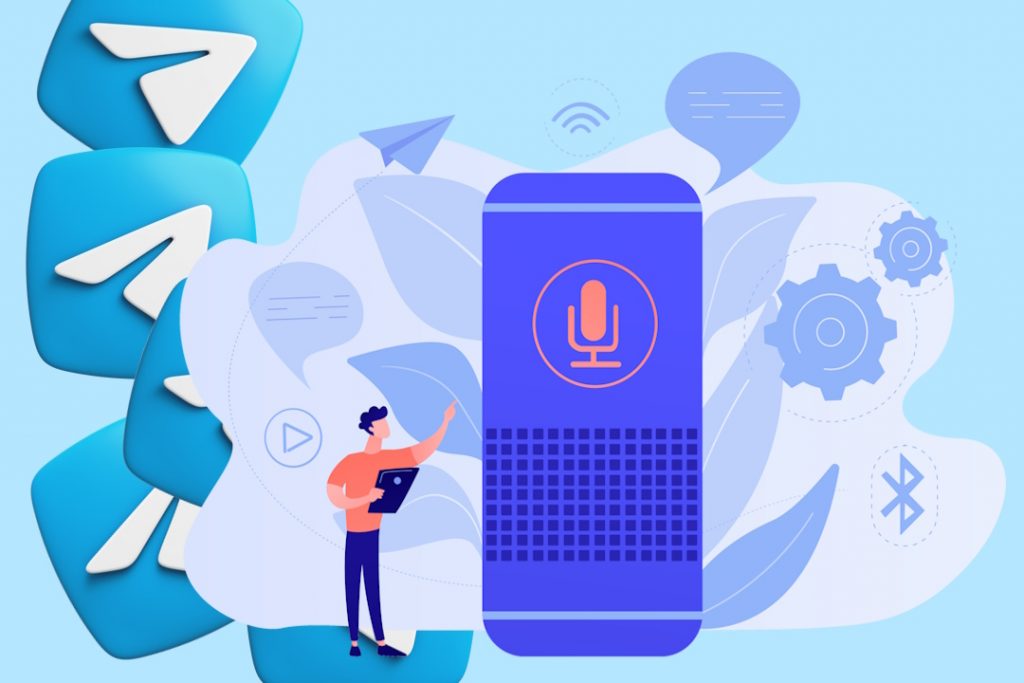Uygulama Simgesi Değiştirme Galeriden Fotoğraflarla Nasıl Yapılır?
Android’inde severek kullandığın uygulamaların simgeleri değiştirmek ister misin? Üstelik simge paketi yüklemeden! Uygulama simgesi değiştirme, X Icon Changer ile çok kolay. Hem de galerinden dilediğin fotoğrafı veya resmi uygulama simgesi yapabilirsin. Adım adım nasıl yapacağını öğrenmek için hemen okumaya başla!
Uygulama Simgesi Değiştirme
Her uygulamanın kendine has bir simgesi var. Simgeler kolayca özelleştirilemez. Simgeleri kişiselleştirmek için başlatıcıya simge paketi yüklemen gerekir.
Günümüzün birçok popüler başlatıcısı kendi simge paketleri ile birlikte geliyor. Ancak her ne kadar simgeleri özelleştirmene izin verse de belirli bir kütüphaneden seçmek zorundasın.
Uygulama simgesi değiştirme konusunda daha fazla özelleştirme imkanı sunan uygulamalar var. Öyle ki kendi çektiğin bir fotoğrafı veya çizdiğin bir resmi uygulama simgesi yapabilirsin.
X Icon Changer, bu alanda en iyi Android uygulamalardan biri. Bu uygulamayı kullanarak nasıl simgeleri değiştireceğini öğrenmek için okumaya devam et.
Uygulama Simgesi Nasıl Değiştirilir?
Uygulama simgesini değiştirmek için X Icon Changer’ı yükleyerek başla. Yükleme işlemi sonrası cihazında yüklü olan uygulamalar listelenecek ve dilediğini değiştirebileceksin. Nasıl yapacağına adım adım bakalım.
1- X Icon Changer uygulamasını aç. Cihazındaki yüklü uygulamalar listelenecek. Simgesini değiştirmek istediğin uygulamaya tıkla, örneğin Chrome’un simgesini değiştirelim.
2- Kendi fotoğraflarından simge oluşturmak için Photo bölümüne gir.
3- Gallery’e girerek kendi resimlerinde bir tanesini seç.
4- Simgeye göre daire veya diğer şekillerden birini seçip fotoğrafın istediğin yerini al ve Done düğmesine dokun.
5- Yaptığın simge hoşuna gittiyse OK’e basarak işlemi tamamla.
Hepsi bu kadar. Hazırladığın yeni simge için ana ekrana bir kısayol atanacak ve seçtiğin uygulamanın (örneğin Chrome) simgesi artık bu olacak.
Uygulama simgesi sadece ana ekranda değişir ve kısayol oluşur. Uygulama çekmecesinde ise değişmez. Eski simgeyi cihazının ana ekranından kaldırman gerekebilir. Simgeye tıkladığında uygulama bildiğin şekilde açılmaya devam edecek.
MIUI gibi uygulama çekmecesi olmayan bir Android işletim sistemi kullanıyorsan simgeleri değiştirmek için izin verdiğinde tamamen yeni simgeye geçebilirsin.
Android uygulama ismini değiştirme nasıl yapılır, biliyor musun?
Uygulama simgesini değiştirme ile ilgili düşüncelerini, varsa sorularını Yorumlar kısmında paylaşabilirsin. AndroidListe‘den uygulama indir, Facebook sayfamızı takip et!

X Icon Changer – Customize App Icon & Shortcut
X Icon Changer, Android cihazındaki uygulamaların simgelerini değiştirebileceğin, yeni kısayollar oluşturabileceğin bir araç. Araç sayesinde ister kendi fotoğraflarından ister uygulamadaki ikon paketlerinden yeni simgeler oluşturabilirsin.